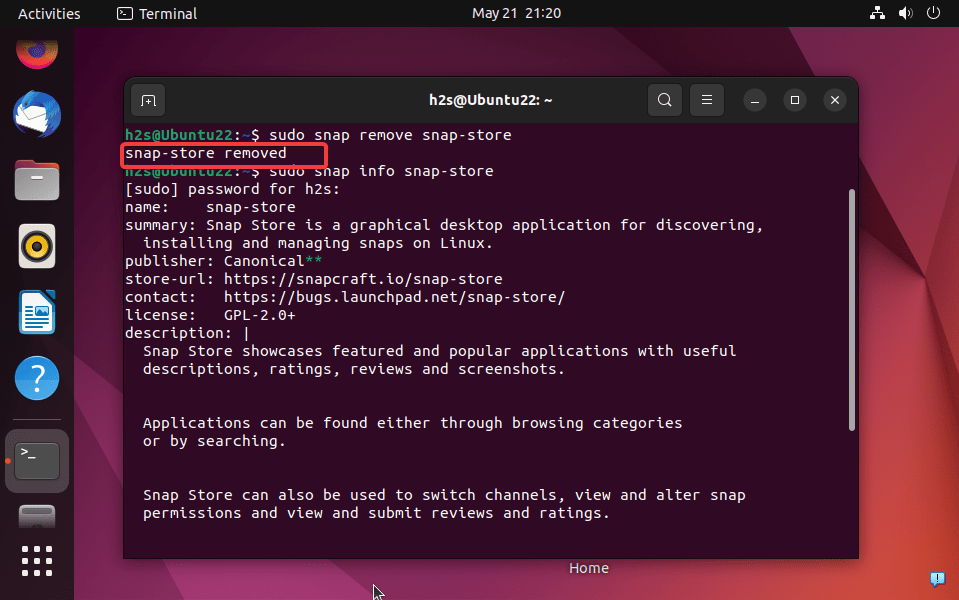如何在Ubuntu 22.04/20.04上删除软件中心应用程序
软件中心是Ubuntu Linux系统上的图形商店应用程序,用于一键安装各种开源和免费的应用程序。 但是,如果您不想要它,则可以按照教程中给出的命令卸载 Ubuntu 的系统默认软件中心。
许多新用户不使用Linux,其背后的重要原因之一是他们对安装和管理软件包的命令行不太熟悉。 为了在一定程度上解决这个问题,许多 Linux 发行版提供基于 GUI 的应用程序来轻松安装其他常见应用程序。 就像我们在 Ubuntu 中有软件中心一样。
但是,在某些情况下,您可能不需要预安装的 Ubuntu 软件中心,或者更喜欢其他替代方案来管理软件。
如果您处于这种情况,那么从系统中删除 Ubuntu 软件中心并不困难,本分步指南将引导您完成整个过程。
推荐:如何在Linux上安装Microsoft Office
第 1 步:打开终端
好吧,要从 Ubuntu 中完全删除软件中心,我们必须访问终端。 为此,您可以在应用程序中搜索它或使用键盘快捷键 Ctrl+Alt+T。
步骤 2:卸载 Ubuntu 软件中心
最新的 Ubuntu 版本(例如 22.04 或 20.04,包括其他当前非 LTS 版本)正在使用 折断 默认情况下。 软件中心通过 SNAP 安装在它们上。
因此,要删除软件中心,请使用给定的 SNAP 命令:
sudo snap remove snap-store这将需要几秒钟的时间,这个软件管理商店将从您的 Ubuntu Linux 中完全消失。 此命令将从系统中删除任何不必要的依赖项,从而释放磁盘空间。
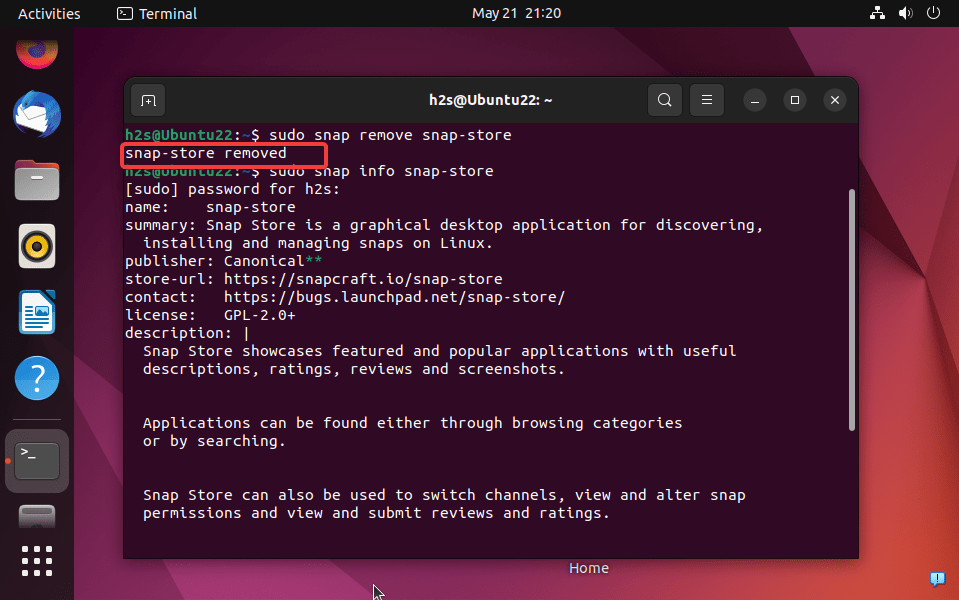
第 4 步:验证卸载
要验证 Ubuntu 软件中心是否已成功删除,您可以单击 活动 ,然后搜索尝试启动它,或者,您也可以在 短跑。 如果不再出现软件中心,则说明卸载成功。
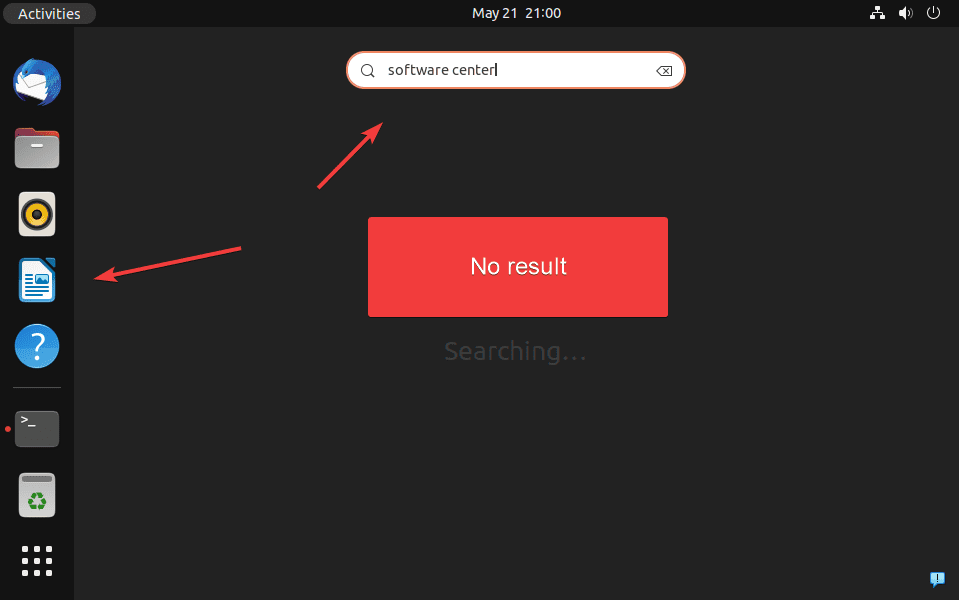
第 5 步:重新安装(可选)
好吧,这一步仅适用于那些将来想要在 Ubuntu Linux 上恢复软件中心的人。 因为如果您不小心删除了 SNAP 存储,然后要再次安装它,请运行:
sudo snap install snap-store结论:
通过执行以下步骤,您可以从 Ubuntu Linux 系统中完全删除软件中心。 虽然这并不重要,但请谨慎备份重要的应用程序数据,以防出现问题。
卸载 Ubuntu 软件中心后,您可以探索在 Ubuntu 系统上管理软件的替代方法,例如使用 APT、Flatpak 等命令行包管理器或 Gnome Store 等 GUI。
笔记: 删除 Ubuntu 软件中心不会影响 Ubuntu 系统的整体功能或稳定性。 它只是为喜欢不同工具或方法的用户提供了一种软件管理的替代方法。